Flutter Windows端打包并生成可安装文件流程
Posted 倚栏静望
tags:
篇首语:本文由小常识网(cha138.com)小编为大家整理,主要介绍了Flutter Windows端打包并生成可安装文件流程相关的知识,希望对你有一定的参考价值。
Windows打包
1.首先安装visual Studio
下载地址:https://visualstudio.microsoft.com/zh-hans/
下载成功后按照下图勾选桌面应用和移动应用下的使用C++的桌面开发,勾选右侧安装详细信息中的windows 11/10 sdk 中的任意一个完成安装即可
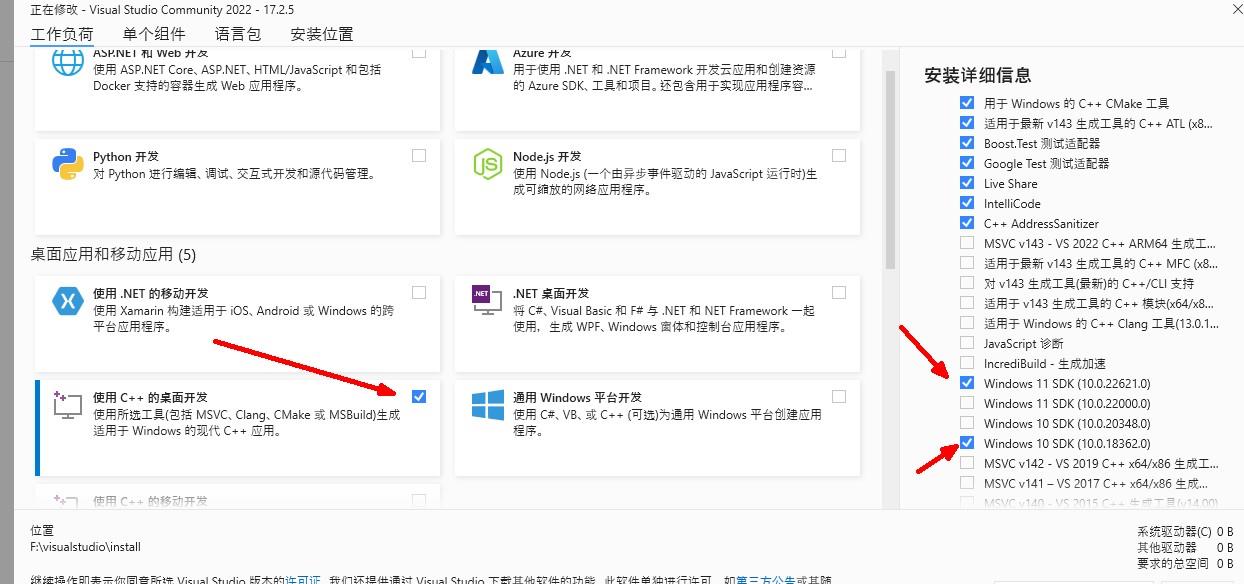
2.打包Windows
在项目根路径下执行:
flutter build windows --no-sound-null-safety
打包完成文件路径是 项目目录/build/windows/runner/Release
3.生成安装包
首先安装inno setup制作安装包
inno setup下载路径:https://jrsoftware.org/isdl.php#stable
3.1 打开inno setup, 选择Create a new script file using the Script Wizard 然后下一步:
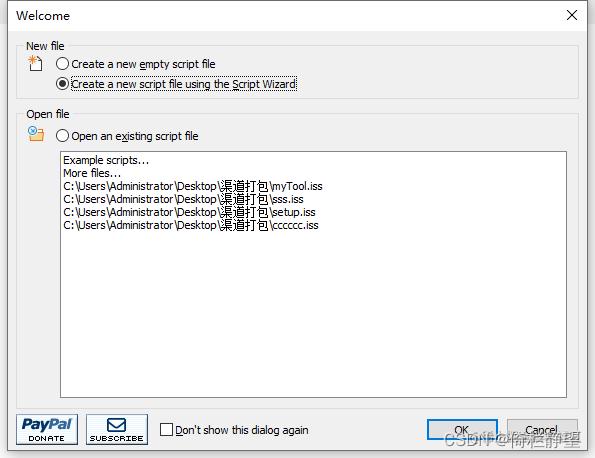
3.2 填写应用名,应用版本,发布厂商,应用官网,填写一下进入下一步:
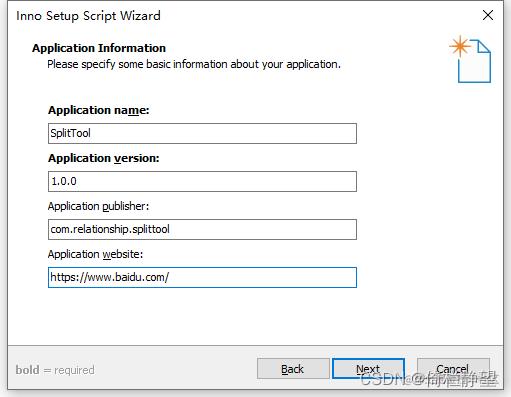
3.3 安装位置,文件名称 安装位置可以按照默认的来,生成之后可以自主选择安装路径。

3.4 选择打包软件,选择前在Release 目录下新建一个文件夹temp,把Release目录下的data文件夹整体移动到temp文件夹中,
- Application main executable file 要选择Release下的.exe文件。
- Other application files框的Add file(s)选择 Release文件夹下的所有的 .dll文件。
- Add folder选择Release\\temp文件时会询问“是否包含子文件夹”,这里要选择"是"。
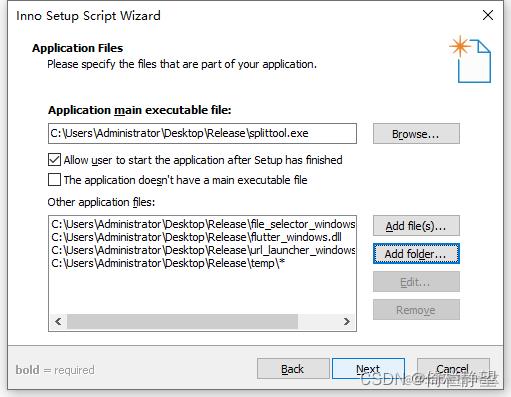
3.5 去掉Associate a file type to the main executable 的勾选
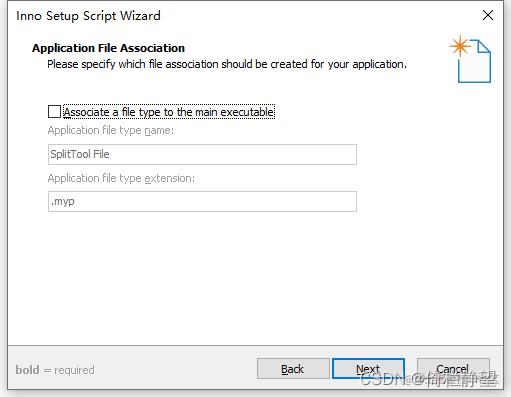
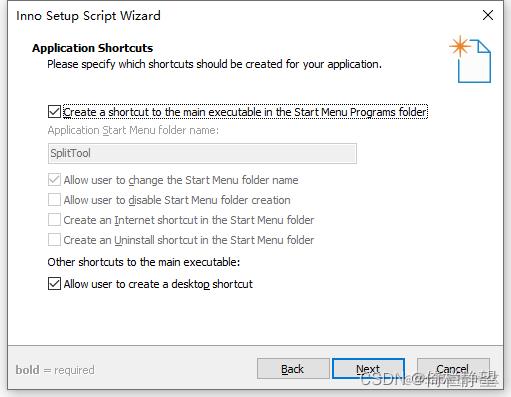
3.6 证书相关信息,可不填
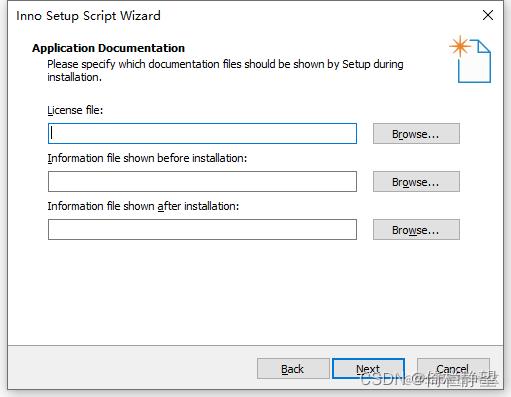
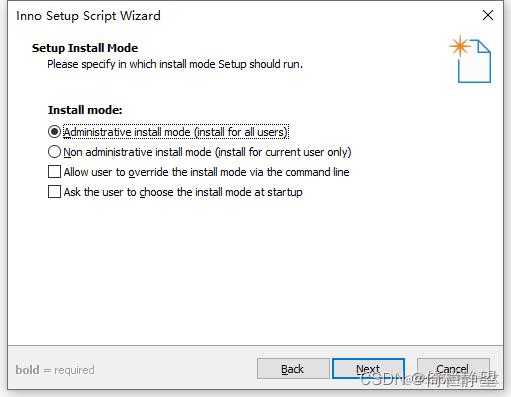
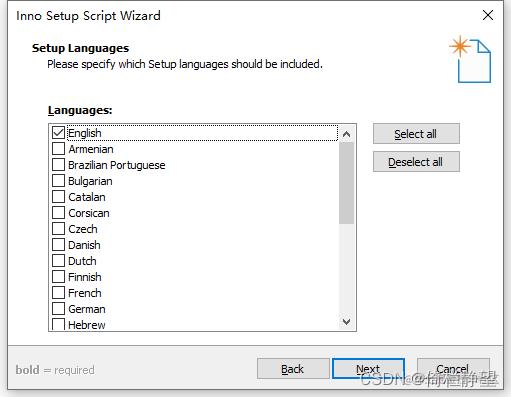
3.7 选择输出的路径,输入的exe名称和exe文件的icon,安装密码,按需填写.
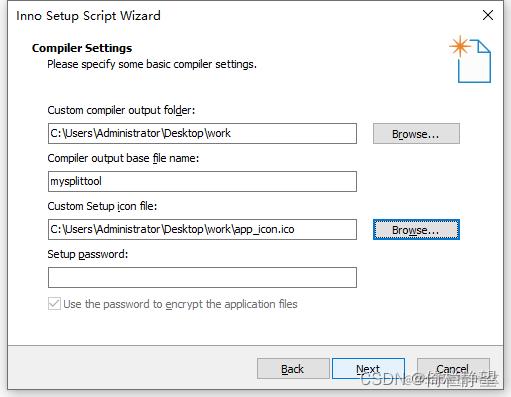
3.8 下一步点击finish后会有一些弹窗,都选"是"即可。

3.9 最后回到一个保存脚本名称的页面,填一个名字点保存即可
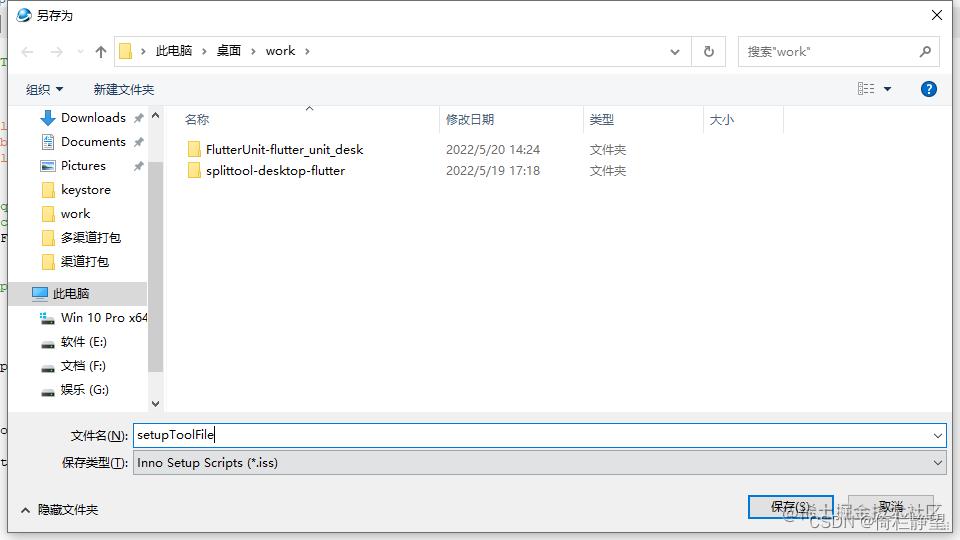
点击保存后会开始执行打包,最后输出路径在3.7选择的路径下。
pyinstaller打包流程
这是一个python的打包工具,可以把python文件以及图片文件打包成一个可执行文件exe。
需求:
公司需要把一个python生成的数据模型提供给Java调用,Java端要么安装puthon环境,要么通过python的web服务调用(flask和django),所以尝试使用Java调用exe的可执行文件。
windows下打包流程:
操作系统win10,编辑软件pychar,工具pyinstaller
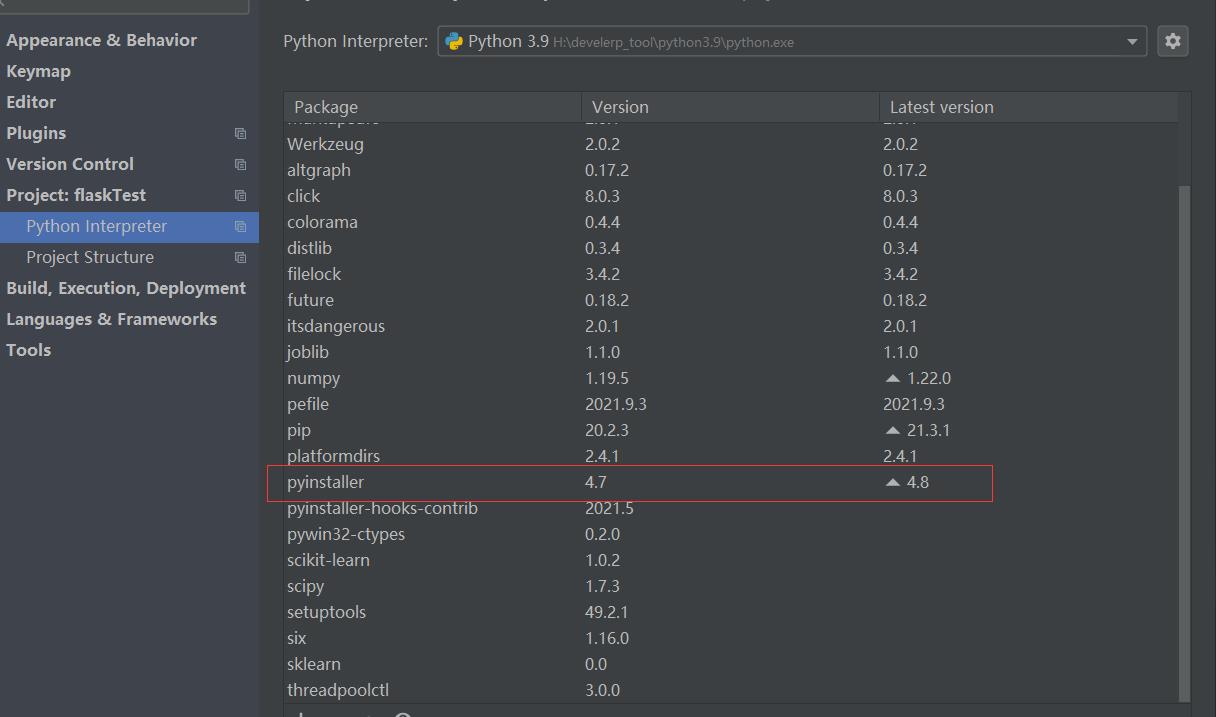
通过pychar安装插件或者命令:
pip3 install pyinstaller
工具pyinstaller参数介绍:
pyinstaller相关参数
| 命令 | 描述 |
| -F, –onefile | 打包一个单个文件,如果你的代码都写在一个.py文件的话,可以用这个,如果是多个.py文件就别用 |
| -D, –onedir | 打包多个文件,在dist中生成很多依赖文件,适合以框架形式编写工具代码,我个人比较推荐这样,代码易于维护 |
| -K, –tk | 在部署时包含 TCL/TK |
| -a, –ascii | 不包含编码.在支持Unicode的python版本上默认包含所有的编码. |
| -d, –debug | 产生debug版本的可执行文件 |
| -w,–windowed,–noconsole | 使用Windows子系统执行.当程序启动的时候不会打开命令行(只对Windows有效) |
| -c,–nowindowed,–console | 使用控制台子系统执行(默认)(只对Windows有效) pyinstaller -c xxxx.py / pyinstaller xxxx.py --console |
| -s,–strip | 可执行文件和共享库将run through strip.注意Cygwin的strip往往使普通的win32 Dll无法使用. |
| -X, –upx | 如果有UPX安装(执行Configure.py时检测),会压缩执行文件(Windows系统中的DLL也会)(参见note) |
| -o DIR, –out=DIR | 指定spec文件的生成目录,如果没有指定,而且当前目录是PyInstaller的根目录,会自动创建一个用于输出(spec和生成 的可执行文件)的目录.如果没有指定,而当前目录不是PyInstaller的根目录,则会输出到当前的目录下. |
| -p DIR, –path=DIR | 设置导入路径(和使用PYTHONPATH效果相似).可以用路径分割符(Windows使用分号,Linux使用冒号)分割,指定多个 目录.也可以使用多个-p参数来设置多个导入路径,让pyinstaller自己去找程序需要的资源 |
| –icon=<FILE.ICO> | 将file.ico添加为可执行文件的资源(只对Windows系统有效),改变程序的图标 pyinstaller -i ico路径 xxxxx.py |
| –icon=<FILE.EXE,N> | 将file.exe的第n个图标添加为可执行文件的资源(只对Windows系统有效) |
| -v FILE, –version=FILE | 将verfile作为可执行文件的版本资源(只对Windows系统有效) |
| -n NAME, –name=NAME | 可选的项目(产生的spec的)名字.如果省略,第一个脚本的主文件名将作为spec的名字 |
关于打包成什么样,有两种选择:
-D: 创建包含可执行文件的单文件夹包,同时会有一大堆依赖的 dll 文件,这是默认选项-F: 只生成一个 .exe 文件,如果项目比较小的话可以用这个,但比较大的话就不推荐
windows下打包:
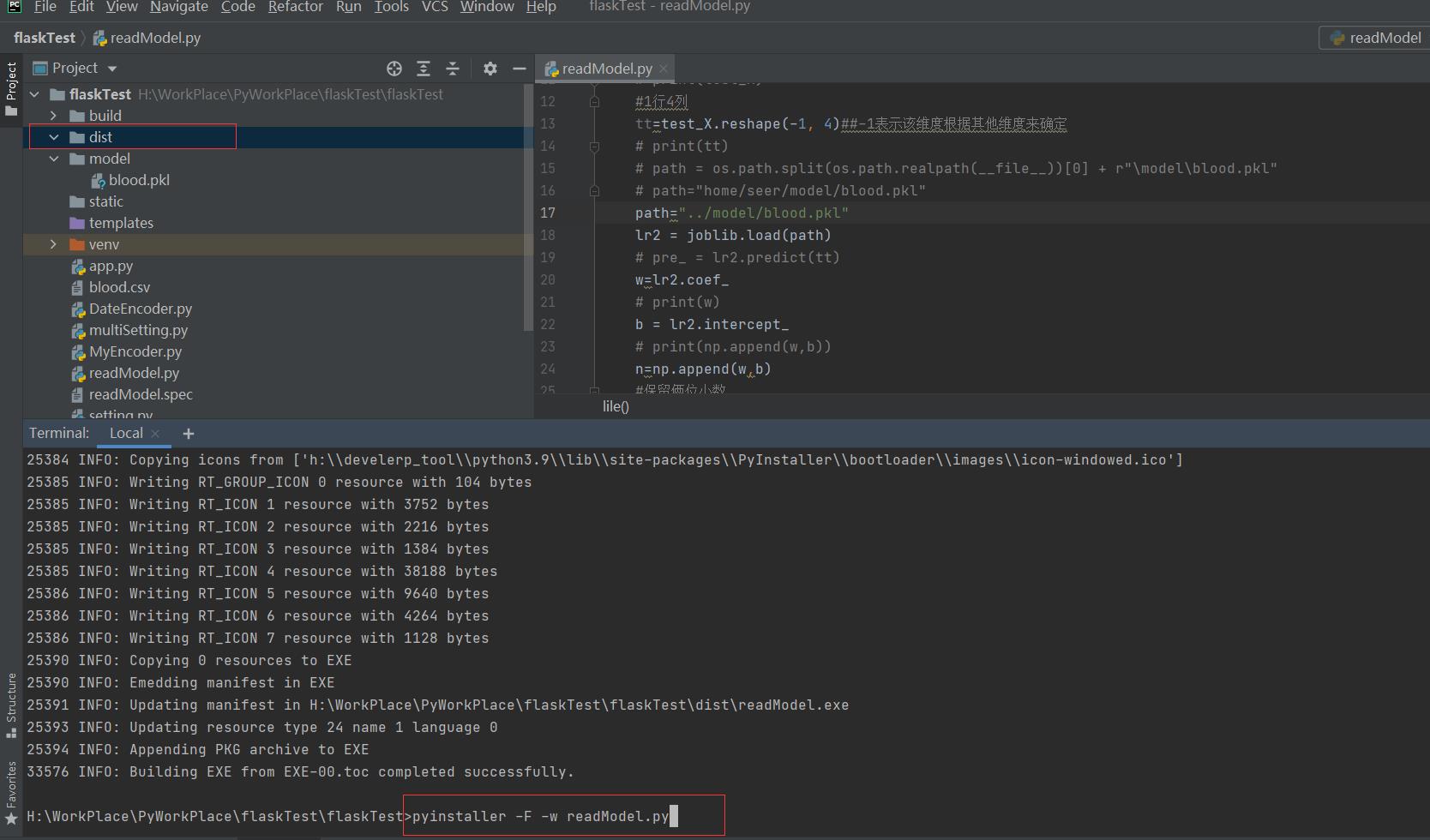
执行:
pyinstaller -F -w readModel.py
会在目录低下生成dist文件夹,里面就是exe文件,还会生成readModel.spec
java端直接调用:
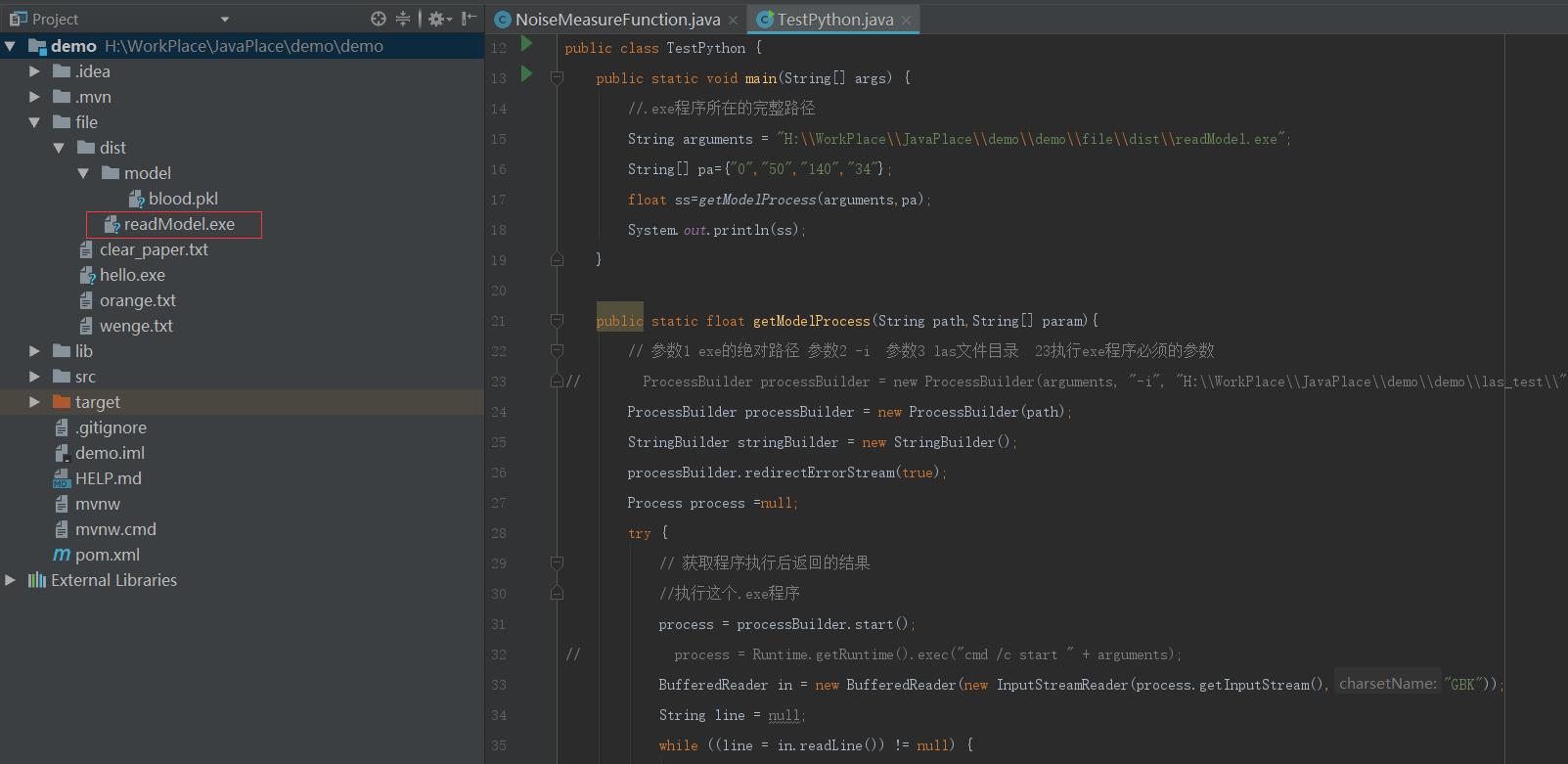
具体调用方法参考我的文章:Java调用python的程序_影子-CSDN博客

这样就调用成功了!!返回值是6.485
在看看linux下打包流程:
操作系统ubantu20;利用WMware16.1;python环境3.8
安装相关的包:
执行命令:
sudo apt-get install xxx(包名称)
要先安装pyinstaller,
输入:pip3 list 查看安装的包

第一步通过ftp把需要打包的文件上传到指定目录下面
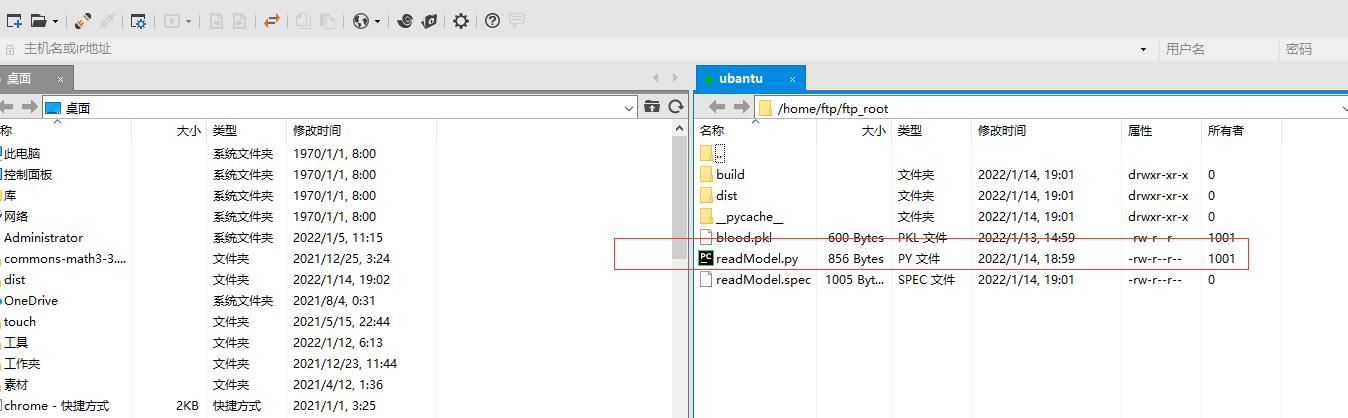
第二步:进入cmd定位到文件目录下面,执行命令
pyinstaller -F -w readModel.py

成功打包!!!
第三查看文件:

dist下面的文件说明生成了。
ok!!!!!
具体的修改spec下面的参数,以后介绍。
以上是关于Flutter Windows端打包并生成可安装文件流程的主要内容,如果未能解决你的问题,请参考以下文章